Raspberry Piでソーラー蓄電システムの遠隔監視やってみた

実家に次いで一人暮らしのアパートでもオフグリッドソーラー発電を始めました。
実家に帰った時にも状況を把握したいので、バッテリー電圧や温湿度をRaspberry Piで遠隔監視するシステムを構築することに。
使用したもの
- Raspberry Pi Zero WH
- Arduino Nano 互換ボード
- 温湿度センサー DHT22/AM2302
- ブレッドボード
- カーボン抵抗
- 128×64 OLED LCDディスプレイ
- その他配線コードなど
仕様
処理の流れ
- Arduinoで温湿度センサーと分圧抵抗による電圧測定回路を作成し、その測定値をUSB接続でシリアルポート転送
- Raspbery PiでWi-Fi接続し、Webサーバーを立ちあげて、Arduinoから取得した測定値を表示。
Arduinoの内部処理
温湿度センサー DHT22/AM2302とアナログ入力値を電圧に変換したものをLCDとシリアルポートへ転送しています。
oled.ino
#include <DHT.h>
#include <DHT_U.h>
#include <SPI.h>
#include <Wire.h>
#include <Adafruit_GFX.h>
#include <Adafruit_SSD1306.h>
#define SCREEN_WIDTH 128 // OLED display width, in pixels
#define SCREEN_HEIGHT 64 // OLED display height, in pixels
// Declaration for SSD1306 display connected using software SPI (default case):
#define OLED_MOSI 9
#define OLED_CLK 10
#define OLED_DC 11
#define OLED_CS 12
#define OLED_RESET 13
Adafruit_SSD1306 display(SCREEN_WIDTH, SCREEN_HEIGHT,
OLED_MOSI, OLED_CLK, OLED_DC, OLED_RESET, OLED_CS);
const int PIN_DHT = 2;
DHT dht(PIN_DHT,DHT22);
void setup() {
dht.begin();
Serial.begin(9600);
pinMode(A0,INPUT);
if(!display.begin(SSD1306_SWITCHCAPVCC)) {
Serial.println(F("SSD1306 allocation failed"));
for(;;); // Don't proceed, loop forever
}
}
void loop() {
display.clearDisplay();
dht.readHumidity();
dht.readTemperature();
delay(125);
float humidity = dht.readHumidity();
float temperature = dht.readTemperature();
double original = analogRead(A0);
double volt = original;
// Ankerのシガーソケット Pi Zero
volt *= 0.0279347826086957;
display.setTextSize(2); // Normal 1:1 pixel scale
display.setTextColor(WHITE); // Draw white text
display.setCursor(0, 0); // Start at top-left corner
display.cp437(true); // Use full 256 char 'Code Page 437' font
display.print(humidity);
display.println("%");
display.print(temperature);
display.println("C");
display.print(volt);
display.println("V");
display.print(original);
display.display();
if(Serial.available() > 0){
if(Serial.read() == '1'){
Serial.print("{\"humidity\":");
Serial.print(humidity);
Serial.print(",\"temperature\":");
Serial.print(temperature);
Serial.print(",\"volt\":");
Serial.print(volt);
Serial.print(",\"original\":");
Serial.print(original);
Serial.println("}");
}
}
}Raspberry Piの内部処理
Arduinoからの値の取得にはPythonを使用しています。取得した値はファイル(sensor.json)へ保存。
/home/pi/get.py
import serial
import time
s = serial.Serial("/dev/ttyUSB0",9600,timeout=1)
while 1:
s.write("1")
time.sleep(0.5)
f = open("/var/www/html/sensor.json",mode="w")
str = s.readline()
print str
f.write(str)
f.close()Pythonの実行はcronで行っていて、OS起動時に一回だけ呼び出し、後はPython内で無限ループし続けます。
/var/spool/cron/crontabs/root
@reboot python /home/pi/get.pyWebブラウザへの表示はHTML/CSS+JQuery(JavaScript)。sensor.jsonの値をブラウザへ出力します。
/var/www/html/status.html
<!DOCTYPE html>
<html>
<head>
<meta charset="UTF-8">
<title>温湿度/バッテリー電圧監視</title>
<style>
* {
border:0;
margin:0;
}
#battery {
width: 128px;
height: 52px;
position: relative;
}
#hasi {
position: absolute;
margin-top: 15px;
width: 8px;
height: 20px;
background-color:#555555;
}
#border {
position: absolute;
border:5px solid #555555;
width: 110px;
left: 8px;
height: 45px;
}
#battery_available {
position:absolute;
background-color:#00FF00;
top:8px;
right:8px;
width:104px;
height:40px;
}
</style>
<script src="https://ajax.googleapis.com/ajax/libs/jquery/3.4.1/jquery.min.js"></script>
<script>
var max = 12.8;
var min = 12.0;
function getStatus(){
$.getJSON("./sensor.json",function(data){
$(".temperature").text(data.temperature);
$(".humidity").text(data.humidity);
$(".volt").text(data.volt);
if(data.volt > max){
data.volt = max;
}
var available = (data.volt - min) / (max - min) * 104;
$("#battery_available").css("width",available + "px");
$(".original").text(data.original);
});
}
$(function(){
setInterval(getStatus,500);
});
</script>
</head>
<body>
<h1>温湿度/バッテリー電圧監視</h1>
<h2>気温:<span class="temperature"></span> ℃</h2>
<h2>湿度:<span class="humidity"></span> %</h2>
<h2>電圧:<span class="volt"></span> V</h2>
<div id="battery">
<div id="hasi"></div>
<div id="border"></div>
<div id="battery_available"></div>
</div>
<h2>Original:<span class="original"></span></h2>
</body>
</html>組み上げ
一通り配線、プログラム調整が終わり準備ができました。
LCDには温湿度とバッテリー電圧、電圧のアナログ入力値が表示されます。

チャージコントローラーのUSB出力端子に接続し電源を確保。
Raspberry PiからArduinoへ電源供給します。
電源供給とともにOSが起動します。

蓋をしてビニールシートで覆ったので動作確認。

ブラウザから動作確認
WebブラウザからRaspberry Piのアドレスを指定すると、上手く動作してくれました。
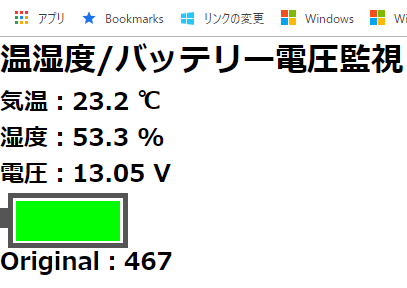
課題
動作時の消費電力は130mAh程。このシステムのバッテリーの型番は「40B19L」なので28Ahです。
充電しない状態で半分の14Ah使用を想定した場合、107時間(4.48日)となります。
雲行きの怪しい日が5日以上続くと、監視システムだけで半分以上のバッテリーを消費してしまいます。
バッテリーを増やしたり、監視システムそのものの消費電力を減らす等で対応していきたい。



ディスカッション
コメント一覧
まだ、コメントがありません